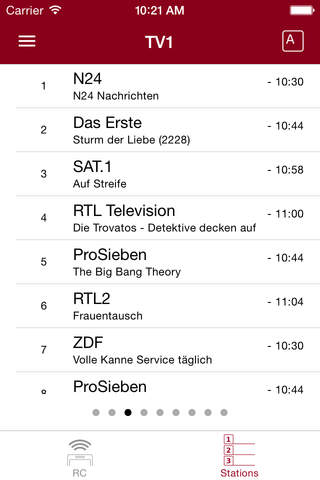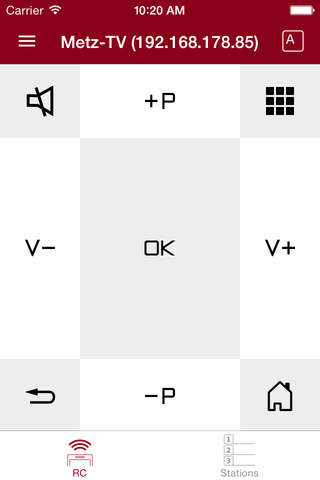
MetzRemote bringt Metz Bedienkomfort auf Ihr Smartphone/Tablet.
Kompatibilität: Funktion und Bedienkomfort sind auf Metz-TV-Geräte der Generationen „TX“, "TY" und "TW" zugeschnitten (Topas, Aurus, Fineo, Alegra, Taris, Calea, Micos, Novum, Planea, Pureo, Clarea, Merio Media Z, Solea, Solea pro, Primus 550).
Die App ist nicht kompatibel mit Geräten der Metz Blue Reihe (blaues Metz Logo).
Voreinstellungen:
- App und Metz TV müssen sich im gleichen Netzwerk befinden.
- Im Metz TV unter Menü/ Netzwerk/ Lokale Dienste " MetzRemote App zulassen " aktivieren
Die App gliedert sich in mehrere Bereiche:
+ Fernbedienung : Einfache Steuerung mit gewohntem Bedienkomfort.
+ Funktionskacheln: Wählen Sie aus bis zu 30 Funktionen Ihre wichtigsten Schnellzugriffe für Ihren TV aus.
+ Sender: Sender und Favoritenlisten einfach anwählen. Mit EPG-Now Daten.
+ Texteingabe: Füllen Sie Textfelder im TV bequem mit Ihrer mobilen Tastatur aus.
+ Weblinks: Speichern Sie ihre Webseiten und rufen Sie diese direkt auf dem TV auf.
+ Sehen Sie die Übersicht aus laufenden und zukünftigen Sendungen aus Ihrer Favoritenliste.
+ Erstellen Sie eine Aufnahme und/oder Erinnerung für Ihre Lieblingssendung.
+ Erstellen Sie auch unterwegs Aufnahmen bequem mit der Web-Anwendung.
+ Verwalten Sie Ihre Favoritenlisten: Hinzufügen/Löschen von Sendern und Favoritenlisten sowie Verschieben tätigen Sie bequem mit ein paar Klicks.
+ Starten Sie Ihr Metz-TV Gerät aus dem Standby-Modus oder andere WOL-fähige Geräte aus Ihrem Netzwerk.
- Streamen Sie Bilder, Videos und Musik auf Ihren Metz-TV
- Sehen Sie auch Archiveinträge, Live-TV oder Medien aus anderen DLNA-Servern bequem auf Ihrem mobilen Gerät*.
Tipps & Tricks:
- In der Hauptansicht lassen sich mit Zwei-Finger-Zoom-Eingabe die Größe und die Verteilung der einzelnen Tastenfelder anpassen.
- Durch die karierte Taste unten rechts gelangt man zu allen zusätzlichen Tasten, die in der Hauptansicht nicht verfügbar sind.
- Webseiten können direkt aus dem Browser in die Metz Remote gespeichert werden.
- Funktionskacheln können durch Drag&Drop verschoben werden.
- Durch Synchronisieren der bearbeiteten Sendertabelle mit dem TV-Gerät wird die Sendertabelle im Fernseher überschrieben. Es empfiehlt sich vor der Bearbeitung eine Kopie mit Hilfe der Export-Funktion im Fernseher zu erstellen, um ungewollten Datenverlust vorzubeugen.
- Das Verschieben von Sendern wird durch langes Antippen eines Senderlisten-Eintrags gestartet. Hierbei können nicht nur einzelne sondern auch mehrere makierte Sender gleichzeitig verschoben werden.
- Der zusätzliche Bearbeitungs-Modus (erscheint bei markierten Sendern) bietet zusätzliche Optionen zum Verschieben, Löschen und Umbenennen von Sendern.
- Synchronisieren Sie die App durch Tippen auf das Sync-Icon oben rechts mit den vorhandenen EPG-Daten aus Ihrem TV.
- Aufnahmen erstellen außerhalb des TV-Netzwerkes: Registrieren Sie sich und Ihren TV vorab für die Internet-Timer.
Sobald Sie unterwegs sind, werden Sie bei Klick auf "Aufnahme" direkt an die Web-Anwendung weitergeleitet, die bereits ihre gewünschte EPG-Information enthält und eine Aufnahme für diese erstellt.
- Die Ansicht "Timer-Übersicht" zeigt alle von der App gesetzten EPG-Timer. Die Übersicht der Internet-Timer wird separat in der Web -Anwendung angezeigt.
- Wählen Sie unter "Einstellungen"- "Favoritenliste für EPG-Events" die gewünschte Favoritenliste, aus der die EPG-Daten bezogen werden sollen.
1. TV-Registrierung:
Home/Menü/Netzwerk/Internet Dienste/Internet Timer.
2. Aktivierungscode: Nach der TV-Registrierung wird beim EPG-Sync mit der App der Aktivierungscode des aktuellen TVs automatisch im Internet-Timer Benutzerkonto abgespeichert.
*Diese App verwendet das VLCKit von VideoLAN.
VLCKit unterliegt der LGPLv2.1 Lizenz.